No uso de documentos PDF, pode chegar um ponto em que extrair determinadas páginas do arquivo total seja essencial. Pode ser por motivos triviais ou por razões mais complexas, porém, isso não é o ponto central. Caso se depare com essa circunstância e seu desktop não esteja acessível, você ainda tem uma opção: o aplicativo PDFelement para Android.
No universo Android, o PDFelement permanece como uma das principais escolhas de aplicativo. O aplicativo facilita a tarefa de isolar uma ou mais páginas de qualquer documento PDF, seja ele extenso ou não. A grande vantagem deste aplicativo é sua usabilidade e uma interface que os usuários frequentemente elogiam pela simplicidade. É rápido e simples retirar páginas individuais de um arquivo PDF, demandando apenas alguns minutos.
Como extrair páginas de arquivos PDF no Android
Continue lendo para um guia prático sobre como extrair páginas PDF utilizando o PDFelement no Android.
Passo 1: Faça download e instale o app
Comece fazendo o download do PDFelement para Android no seu aparelho. O aplicativo pode ser baixado diretamente da Google Play. Uma vez que o tenha descarregado, pode proceder ao registo de uma conta.

Passo 2: abra o app e o arquivo PDF
Para salvar documentos PDF, pode descarregar anexos do aplicativo de correio, transferir através de um cabo USB, ou utilizar a função Computer Connect.
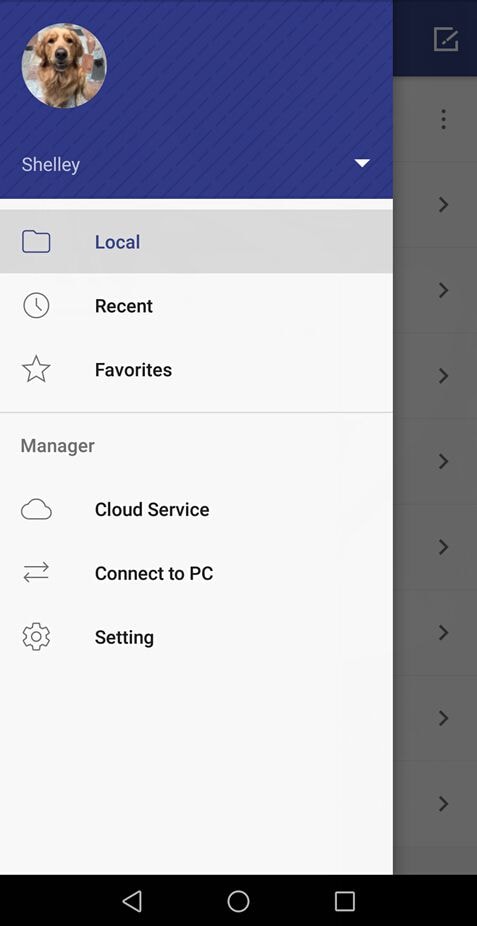
Passo 3: acesse as funções de gerenciamento de páginas
Na parte superior, localize o terceiro ícone e dê um toque. Isso abrirá as ferramentas para gestão de páginas.

Passo 4: extraia a página
Ao tocar em "Página", uma nova tela se apresentará. Selecione o ícone do lado direito e outros três ícones aparecerão na margem direita da página. Primeiro, marque a página que você quer retirar, e então, toque no terceiro ícone à direita para efetuar a extração. Você será redirecionado para o espaço de armazenamento, permitindo-lhe extrair e conservar o arquivo PDF.
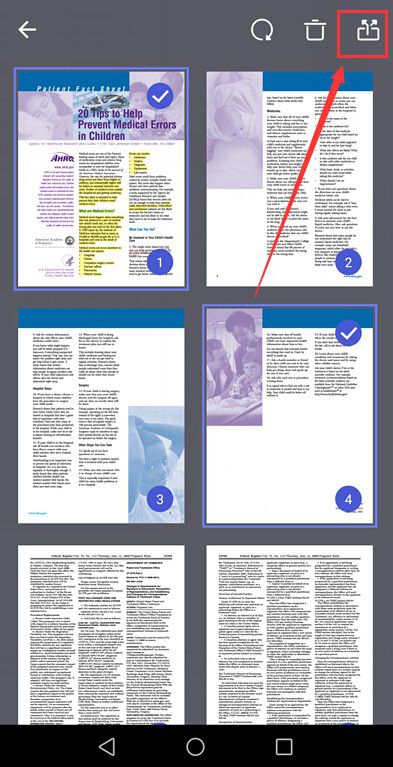
Utilizando o aplicativo PDFelement para Android e seguindo os passos mencionados, você pode confiantemente extrair páginas individuais de um documento PDF, mesmo estando em movimento. Esta ferramenta é prática, de uso intuitivo e cumpre a função rapidamente, em meros minutos. É a escolha certa para especialistas que têm a demanda de compartilhar documentos constantemente. Inegavelmente, o PDFelement para Android é uma ferramenta premium, já que não apenas extrai páginas, mas também facilita a edição e administração de arquivos. Definitivamente, este é o aplicativo gratuito de topo que seu Android precisa. Experimente!
 100% Seguro | Sem anúncios |
100% Seguro | Sem anúncios |




